Komponenter
Modal
En modal er et midlertidig vindu som åpnes på en nettside. Modalen fanger brukerens oppmerksomhet, samtidig som konteksten til nettsiden beholdes. Den er nyttig når brukeren må ta stilling til informasjon eller fokusere på en spesifikk oppgave.
Egnet til:
- Å få brukeren til å fokusere på en spesifikk oppgave
- Å sikre at brukeren får med seg viktig informasjon
Uegnet til:
- Omfattende eller komplekst innhold som krever langvarig interaksjon
- Informasjon som brukeren må ha tilgang til kontinuerlig
Eksempler
Modal på mobil
Under brekkpunktet sm (768px) fjernes margene på modalen slik at hele viewporten utnyttes.
Retningslinjer
Design
Modal er bygd opp i 3 deler: header, body og footer.
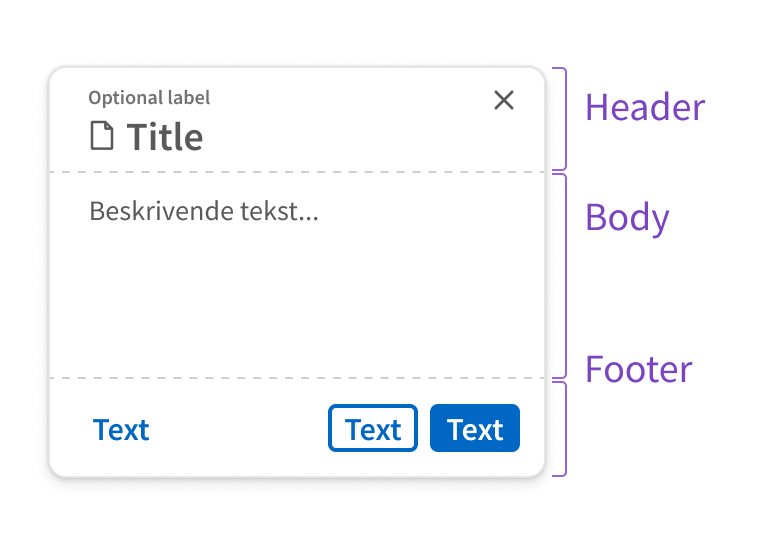
Header
Det er mulig å tilpasse innholdet i headeren. Du kan vise et ikon, optional label og lukk-knapp.
Body
Body er hovedinnholdet i modalen.
Footer
Kan inneholde en primær-, en sekundær- og en tertiærknapp. Primærknapp ligger helt til høyre i footeren. Ved bruk av to knapper brukes primær- og sekundærknapp. Hvis du trenger tre knapper plasseres tertiærknappen til venstre.
Bruk
- Begrens bruk av modaler.
- Ikke bruk mer enn tre knapper.
- Sørg for at formålet er tydelig og at all nødvendig informasjon er tilgjengelig i modalen.
- Ikke bruk modal når det kreves navigering mellom flere trinn.
Innhold
- Tittelen bør alltid være med for å tydeliggjøre for brukeren at konteksten er endret. For skjermleserbrukere er dette ekstra viktig fordi de ikke vil se det som ligger utenfor modalen.
- Hold innholdet kortfattet og fokusert. Bruk overskrifter, underoverskrifter og punktlister for å gjøre innholdet skannbart.
Lukke modal
Sørg for at det alltid er en synlig og enkel måte å lukke modalen på. Det vanligste er å ha en lukk-knapp øverst til høyre. Hvis det ikke passer må du ha en annen knapp i modalen som kan brukes til å lukke den, for eksempel en avbryt-knapp.
Automatisk testing
Modalen har en kort animasjon når den åpnes, som du kanskje må ta høyde for i automatiske tester. Du kan f.eks. legge på en liten forsinkelse, eller aktivere "prefers-reduced-motion" hvis testmiljøet støtter dette.
Tilgjengelighet
Tilgjengelig navn
Hvis du bruker header-propen vil modalen automatisk få aria-labelledby knyttet opp mot header.heading. Hvis du ikke bruker header-propen må du huske å sette enten aria-label eller aria-labelledby selv. Se eksempel "Custom header".
Fokushåndtering
Fokus skal flyttes inn i modalen når den åpnes, og tilbake når den lukkes. Dette hånteres i de fleste tilfeller automatisk. Modalen bruker dialog-elementet, hvor standard oppførsel er at første fokuserbare element får fokus når modalen åpnes. Siden dette ofte vil være lukk-knappen, har vi valgt å sette autoFocus på dialog-elementet, slik at det elementet får fokus i stedet. I skrivende stund fungerer dette imidlertid bare i Firefox.
Når modalen lukkes, flyttes fokus tilbake der det var da modalen ble åpnet. Hvis dette elementet ikke finnes lenger, kan det være hensiktsmessig å manuelt sette fokus på det neste elementet. Fokus kan bare settes utenfor modalen etter at den er lukket. Hvis du lukker modalen ved hjelp av open-propen vil det gå en render-syklus før den lukkes. I så fall kan du for eksempel sette fokus i onClose.
Interaksjon med tastatur
Modalen kan som standard lukkes med Escape-tasten. Dette kan i noen tilfeller overstyres slik: onCancel={(e) => e.preventDefault()}. Se Props/JSDoc for mer info.
Tab-rekkefølge
Legg merke til at elementene i footer vises i motsatt rekkefølge. Dette er for at primærknappen skal komme til høyre og samtidig være først i tab-rekkefølgen.
Sideskroll
Når modalen åpnes, settes det en klasse på body-elementet med CSSen overflow: hidden for å hindre at resten av siden kan skrolles. For å unngå at innholdet flytter på seg når scrollbaren skjules/vises kan du bruke scrollbar-gutter: stable.
Figma
I Figma er komponenten designet med en slot-komponent som gjør det mulig å legge til eget innhold samtidig som variantene bevares.
Bytte ut innhold i Figma
Props
Modal
size?
- Type:
"small" | "medium" - Description:
Affects internal padding
header?
- Type:
{ label?: string; icon?: ReactNode; heading: string; size?: "small" | "medium"; closeButton?: boolean | undefined; } | undefined - Description:
Content for the header. Alteratively you can use
<Modal.Header>instead for more control, but then you have to setaria-labeloraria-labelledbyon the modal manually.
children
- Type:
ReactNode - Description:
Modal content.
open?
- Type:
boolean - Description:
Whether the modal should be visible or not. Remember to use the
onClosecallback to keep your local state in sync. You can also useref.current.openModal()andref.current.close().
onClose?
- Type:
ReactEventHandler<HTMLDialogElement> - Description:
Called when the modal has been closed
onBeforeClose?
- Type:
(() => boolean) - Description:
Called when the user tries to close the modal by one of the built-in methods. Used if you want to ask the user for confirmation before closing. @warning Will not always be called when pressing Esc. See
onCancelfor more info.
onCancel?
- Type:
ReactEventHandler<HTMLDialogElement> - Description:
Sometimes* called when the user presses the Esc key.
*: Some browsers does not always trigger this event. Chrome only triggers it if you have interacted with the modal, and will not trigger it a second time if you press Esc twice in a row.
closeOnBackdropClick?
- Type:
boolean - Default:
false - Description:
Whether to close when clicking on the backdrop. @warning Users may click outside by accident. Don't use if closing can cause data loss, or the modal contains important info.
width?
- Type:
number | "small" | "medium" | `${number}${string}` - Default:
fit-content (up to 700px)
placement?
- Type:
"top" | "center" - Default:
"center" - Description:
Where to place the modal in the viewport. (Will always be centered on mobile and old browsers.)
portal?
- Type:
boolean - Description:
Lets you render the modal into a different part of the DOM. Will use
rootElementfromProviderif defined, otherwisedocument.body.
className?
- Type:
string - Description:
User defined classname for modal
aria-labelledby?
- Type:
string - Description:
ID of the element that labels the modal. No need to set this manually if the
headerprop is used. A reference toheader.headingwill be created automatically. @warning If not usingheader, you should set eitheraria-labelledbyoraria-label.
aria-label?
- Type:
string - Description:
String value that labels the modal. No need to set this if the
headerprop is used. @warning If not usingheader, you should set eitheraria-labelledbyoraria-label.
ref?
- Type:
LegacyRef<HTMLDialogElement> - Description:
Allows getting a ref to the component instance. Once the component unmounts, React will set
ref.currenttonull(or call the ref withnullif you passed a callback ref). React Docs
Modal.Header
closeButton?
- Type:
boolean - Default:
true - Description:
Removes close-button (X) when false
className?
- Type:
string
ref?
- Type:
LegacyRef<HTMLDivElement> - Description:
Allows getting a ref to the component instance. Once the component unmounts, React will set
ref.currenttonull(or call the ref withnullif you passed a callback ref). React Docs
Modal.Body
className?
- Type:
string
ref?
- Type:
LegacyRef<HTMLDivElement> - Description:
Allows getting a ref to the component instance. Once the component unmounts, React will set
ref.currenttonull(or call the ref withnullif you passed a callback ref). React Docs
Modal.Footer
className?
- Type:
string
ref?
- Type:
LegacyRef<HTMLDivElement> - Description:
Allows getting a ref to the component instance. Once the component unmounts, React will set
ref.currenttonull(or call the ref withnullif you passed a callback ref). React Docs
Tokens
For å bruke --ac-modal-backdrop må du ha med pseudo-elementet ::backdrop til slutt i selektoren.
Deprecation warning: I det nye systemet for theming og darkmode, er komponent-tokens fjernet. Les mer om det nye themingsystemet.
| Token | Fallback |
|---|---|
| --ac-modal-bg | --a-surface-default |
| --ac-modal-backdrop | --a-surface-backdrop |
| --ac-modal-width-small | 450px |
| --ac-modal-width-medium | 700px |